Автоматический запуск нужных программ, которые часто использует владелец компьютера, довольно полезная функция, ускоряющая все процессы работы. К основным преимуществам автоматического запуска можно отнести следующие:
- автозапуск программ и приложений, которые необходимы для использования сразу после включения;
- возможность запускать различные приложения в довольно большом количестве, ручной их запуск может отнимать много времени.
К сожалению, помимо необходимых и часто используемых приложений, в список автоматически загружаемых программ могут попасть и менее востребованные продукты – антивирус мессенджер и пр.
Это не самое страшное, гораздо опаснее, когда в этом списке оказываются всевозможные программы, содержащие рекламу или вирусы.
Вот тогда автозагрузка Windows 10 может приносить действительно большие неприятности.
Таким образом, чтобы обезопасить себя и свой компьютер от подобных неприятностей, следует внести в список автозагрузки те программы, которые действительно нужны. К слову, это увеличит и производительность техники.
Как исправить ошибку 0xc000007b в любой программе!
Диспетчер задач
В первую очередь, следует зайти в диспетчер задач, чтобы просмотреть список программ и приложений, которые использует автозагрузка windows 10. Для открытия диспетчера задач следует нажать на «Пуск» правой кнопкой мыши и в выпадающем меню выбрать соответствующий раздел.

Диспетчер задач
Далее перед пользователем откроются все разделы диспетчера задач и среди них необходимо отыскать позицию «Автозагрузка». Нажав на нее, откроется перечень всех программ, которые запускаются автоматически при включении компьютера.

Автозагрузка
Управлять этим списком совсем не сложно, нажав на вкладку «Служебные виндовс», откроется список используемых ПО. С помощью мыши можно самостоятельно включать и выключать нужные программы. Тут же можно узнать о влиянии того или иного приложения на продолжительность запуска системы, вся информация находится в разделе «Влияние на запуск».
Внесение программ windows 10 для автозапуска
На предыдущем примере стало ясно, как включать и отключать уже имеющиеся в общем перечне приложения. Что делать, если программа, которую нужно запускать автоматически не находится в этом списке? Ее нужно внести туда. Данный процесс немного сложнее, нужно редактировать самостоятельно реестр. Автозагрузка Windows 10 редактируется так:
-
После нажатия кнопок Win+R появится строка поиска, в которую необходимо ввести «regedit».


Windows 10 Автозагрузка программ.Как отключить программу при запуске Windows.
Редактор реестра
Здесь располагается адрес файла, который требует автоматического запуска. Узнать сам адрес не сложно, нажать правой кнопкой на файл, в «Свойства» открыть папку «Общие» и скопировать указанное там расположение. Этот адрес вставляется в строку значения, и сохраняются изменения в реестре. После этого можно перезагружать систему, а нужная программа запуститься автоматически.
Если вы хотите удалить программу из автозапуска, просто удалите ее файл из данного окошка.
Планировщик заданий
Локация автозапуск windows 10 — планировщик задач является менее популярной. Открыть планировщик задач можно с помощью нажатия кнопки «Поиск» и ввода названия утилиты в строку поиска.

Планировщик заданий
Различные команды, программы и IT продукты, которые автоматически загружаются во время включения компьютера, расположены в планировщике заданий в разделе библиотека. Именно здесь можно совершать действия по изменению или добавлению нужных программ.
Альтернативные утилиты
В сети представлено довольно внушительное количество программ, при помощи которых можно просматривать и редактировать список автоматически запускаемых приложений.
Многие утилиты доступны в бесплатном формате. Одной из самых популярных утилит является Autoruns от Microsoft Sysinternals. Ее использование не предусматривает установки на компьютере, она совместима с виндовс 10 и открывает полный перечень всего, что подлежит автоматическому запуску системой.

В программе CCleaner, которая совершенно бесплатна и используется для очистки компьютера, также есть раздел «Автозагрузки», где можно получить всю необходимую информацию и внести правки.
Источник: winphon.ru
Программы при запуске windows 10
Чем больше у вас будет установлено программ на вашем компьютере, тем дольше будет запуск ОС Windows. Многие программы могут добавлять себя в список программ которые запускаются автоматически при загрузке ПК, и этот список может быть очень длинным.
Примечание редактора: очевидно, что наши более вызывающие читатели уже знают, как это сделать, но эта статья предназначена для всех остальных. Не стесняйтесь поделиться этой статьёй с вашими друзьями! Если вы используете Windows 8 или Windows 10 выполните прокрутку вниз.
Отключение автозапуска программ в Windows 7
Некоторые программы, такие как антивирус и брандмауэр, могут начинать работать сразу же после того, как ОС Windows загрузилась. Но, для большинства программ, их запуск при загрузке просто тратит ресурсы ПК и увеличивает время загрузки системы. Есть инструмент установленный с ОС Windows, под названием msconfig, который позволяет быстро и легко увидеть, какие программы работают при запуске и есть возможность отключения программ, которые вы не хотите чтобы они запускались сразу после запуска ОС по мере необходимости. Этот инструмент доступен и может использоваться для отключения программ из автозагрузки в Windows 7.
Примечание: команда msconfig может использоваться, чтобы настроить и несколько других вещей, чем просто запуск программ, так что будьте осторожны, когда вы работаете с ним. Если Вы не уверены в её использовании, просто следуйте инструкциям написанным в этой статье.
Чтобы запустить команду msconfig, откройте меню Пуск и введите “msconfig.exe” (без кавычек) в поле поиска. Как только вы введёте этот тип, сразу увидите отображение результатов. Когда вы увидите “msconfig.exe” нажмите на неё или нажмите Enter, если она выделена.
В главном окне конфигурации системы выберите вкладку «Автозагрузка». Список всех программ автозагрузки отображается с флажком рядом с каждой из них. Чтобы предотвратить программу от запуска вместе с Windows, установите флажок рядом с нужной программой. Нажмите кнопку ОК после того, как вы сделали свой выбор.
Отображается диалогового окно которое говорит вам, что вам, необходимо перезагрузить ПК, чтобы внесённые вами изменения могли вступить в силу. Для этого нужно нажать кнопку Перезагрузка, чтобы сразу перезагрузить ПК.
Отключение автозапуска программ в Windows 8 или 8.1 или 10
Для Windows 8, 8.1 и Windows 10 сделать очень просто чтобы отключить запуск приложений. Всё, что вам нужно сделать, это открыть Диспетчер задач, щёлкнув правой кнопкой мыши на панели задач, или используя сочетание клавиш Ctrl + шифт + ESC и нажать кнопку “Подробнее”, при переходе на вкладку «Автозагрузка», а затем через кнопку Выключить.
Это действительно так просто. Если Вы не видите эти параметры, необходимо нажать кнопку “Подробнее”, которая находится в том же месте, где и “меньше деталей”, которые вы видите на этом скриншоте.
Отключение программ из автозагрузки в CCleaner
Бесплатная утилита для очистки ПК также имеет инструмент, который позволяет отключить программы из автозапуска. В CCleaner, нажмите на кнопку инструменты в левой части диалогового окна и нажмите кнопку запуск, чтобы посмотреть список программ в автозагрузке. Столбец Enabled указывает, какая программа настроена на запуск вместе с Windows 10. Чтобы отключить программу, которая включена, выберите программу в списке и нажмите кнопку отключить. Вы также можете включить программы, которые были отключены.
Примечание: утилита не предложит вам перезагрузить компьютер, так что будьте уверены, что Вы сделаете это сами.
Существует профессиональная версия CCleaner , которая поставляется в комплекте с приоритетной технической поддержкой. Но существует и бесплатная версия доступная как устанавливаемая версия так и портативная версия.
Обратите внимание, что некоторые приложения должны быть настроены, чтобы остановить их запуск при загрузке компьютера, или они просто добавят себя в список программ автозагрузки. В этом случае, обычно есть настройка в настройках программы, чтобы она не запускалась вместе с Windows 10.
Источник: juice-health.ru
Автозагрузка Windows 10: программы управления при запуске системы

Сколько раз, часто даже в компании, вы сталкивались с тем, что компьютеры долго не запускаются? Иногда виноваты устаревшие аппаратные конфигурации, медленные и фрагментированные жесткие диски. Однако очень часто ответственность ложится на самих пользователей, которые установили большое количество программного обеспечения с течением времени, не проверяя периодически программы при запуске Windows.
В статье Медленный ПК, как определить, какие процессы вызывают проблемы мы видели, как поступать с системой, которая стала невыносимо медленной, даже и прежде всего на этапе запуска.
Чтобы понять, что происходит в системе, вы можете сначала прибегнуть к Диспетчеру задач, который в Windows 10 был значительно улучшен по сравнению с прошлым: Диспетчер задач Windows 10: что он позволяет вам делать. Этот системный инструмент помогает понять, что происходит при обычном использовании компьютера (вкладки «Процессы» и «Сведения»), но предлагает очень ограниченный объем информации о том, что происходит при запуске ПК.
Программы для Windows, мобильные приложения, игры — ВСЁ БЕСПЛАТНО, в нашем закрытом телеграмм канале — Подписывайтесь:)
Другими словами, диспетчер задач Windows определяет время запуска ограниченного числа программ (как правило, тех, которые находятся в папке автозагрузки операционной системы), но при этом не принимает во внимание множество мест, используемых приложениями для автоматического запуска. или услуги.
В статье Как удалить программы, которые запускаются автоматически мы видели как обнаружить программы, которые загружаются автоматически при запуске ПК с Windows с тем, что, по нашему мнению, остается лучшими инструментами Autoruns и форком HijackThis.
Недостатком Autoruns и HijackThis является то, что это утилиты, предназначенные для пользователей, уже обладающих определенным объемом знаний.
Безопасный запуск — это малоизвестная программа, которая помогает контролировать, какие элементы загружаются каждый раз, когда вы входите в Windows, возможно, отключив ее автоматический запуск.
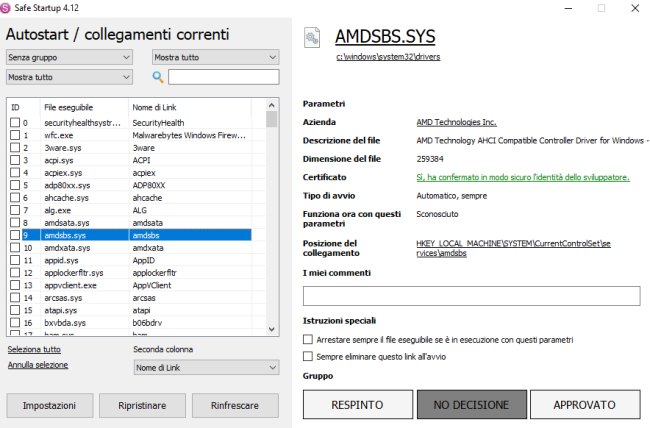
Основная особенность Безопасного запуска заключается в том, что он запоминает текущую конфигурацию системы и уведомляет пользователя о появлении новых автоматически запускаемых программных компонентов.
После установки программы предлагаем зайти в настройки и поставить галочку на Игнорировать системные службы: иначе на главном экране Безопасного запуска будут отображаться ссылки на десятки и десятки служб, необходимых для корректного функционирования операционной системы и используемое оборудование.
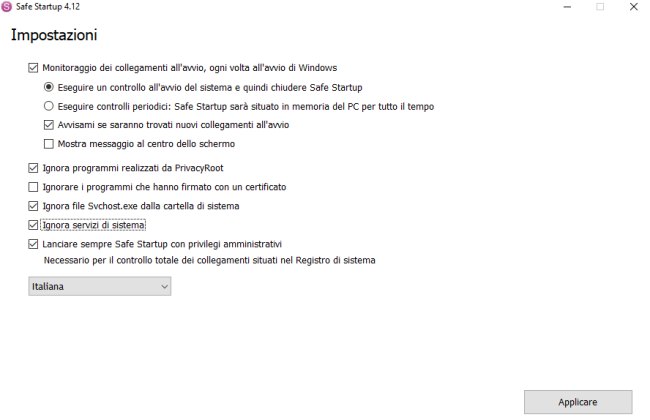
По умолчанию Безопасный запуск проверяет программы и службы, которые загружаются при запуске Windows при входе в операционную систему. После завершения проверки, при условии, что присутствие какого-либо неизвестного элемента не обнаружено, Безопасный запуск автоматически закрывается.
Если выбрать параметр «Выполнять периодические проверки», программа «Безопасный запуск» продолжит работу в вашей системе и будет уведомлять вас каждый раз, когда обнаруживает добавление новых программ среди тех, которые загружаются при запуске Windows.
Чтобы деактивировать программы, которые считаются лишними, просто нажмите кнопку «Отклонено». И наоборот, вы можете нажать «Утверждено», чтобы больше не получать уведомления о программах, которые вы считаете полезными.
Безопасный запуск можно загрузить бесплатно нажав здесь.
Все основные функции также включены в бесплатную версию приложения, но также доступна платная версия, которая позволяет восстанавливать элементы, удаленные автоматическим выполнением.
Программы для Windows, мобильные приложения, игры — ВСЁ БЕСПЛАТНО, в нашем закрытом телеграмм канале — Подписывайтесь:)
Источник: okzu.ru